
최근 집에 있는 시간이 늘어나면서 컴퓨터 게임으로 여가를 보내는 분들 또한 많아지고 있습니다. 그리고 게이밍 모니터나 키보드 그리고 마우스 등을 구매해서 멋지게 게이밍룸을 꾸미다 보면 무언가 부족하다는 느낌을 받게 됩니다. 그래서 이번 리뷰에서는 PC의 화면과 연동되는 스마트조명 필립스 휴 플레이를 이용해서 게임룸을 완성하는 방법을 자세하게 확인해 보도록 하겠습니다.


필립스 휴 플레이를 사용하기 위해서는 브릿지라는 별도의 부품이 필요한데요. 지그비 (Zigbee) 방식의 무선 기술로 편리하게 다양한 필립스의 스마트 디바이스들을 제어할 수 있도록 도와주는 역할을 합니다.

박스의 뒷면을 살펴보면 필립스 휴 브릿지의 특징이 설명되어 있습니다. 특히 하나의 브릿지을 이용해서 최대 50개의 필립스 HUE 조명을 연동할 수 있다는 점이 편리한 부분입니다.

박스의 옆면을 확인해 보면 Philips HUE 전용 애플리케이션(앱)은 아이폰과 안드로이드 스마트폰에서 모두 사용할 수 있다는 내용이 표시되어 있습니다. 초기 설정을 진행하거나 편리하게 스마트 조명을 관리할 수 있도록 도와주는 역할을 합니다.

반대쪽 옆면에는 아마존 알렉사나 애플 홈킷 그리고 구글 어시스턴트와 연동해서 음성으로 편리하게 제어할 수 있다는 내용이 표시되어 있습니다. 그리고 KT 기가지니나 네이버 클로바에서도 사용할 수 있습니다.

필립스 휴 브릿지는 콤팩트한 크기로 제작되었습니다. 그래서 책상 위에 올려놓거나 벽에 장착할 수 있습니다. 그리고 전면에는 인증과정에서 필요한 푸시 링크 버튼이 배치되어 있습니다.

필립스 휴 브릿지의 아래쪽을 살펴보면 전원 단자와 유선랜 포트가 배치되어 있습니다. 공유기와 연동해서 필립스 휴 플레이를 무선 제어할 수 있습니다. 설치 방법은 잠시 후에 자세하게 확인해 보도록 하겠습니다.

구성품에는 필립스 휴 브릿지를 동작시켜주기 위한 어댑터가 하나 포함되어 있습니다. 그리고 케이블의 길이도 1.5M여서 자신이 원하는 장소에 브릿지를 배치해 줄 수 있습니다.

필립스 휴 브릿지와 공유기를 연동하기 위한 유선 랜 케이블도 제공됩니다. 케이블이 부드러운 편이어서 간편하게 설치하고 정리까지 깔끔하게 할 수 있습니다.

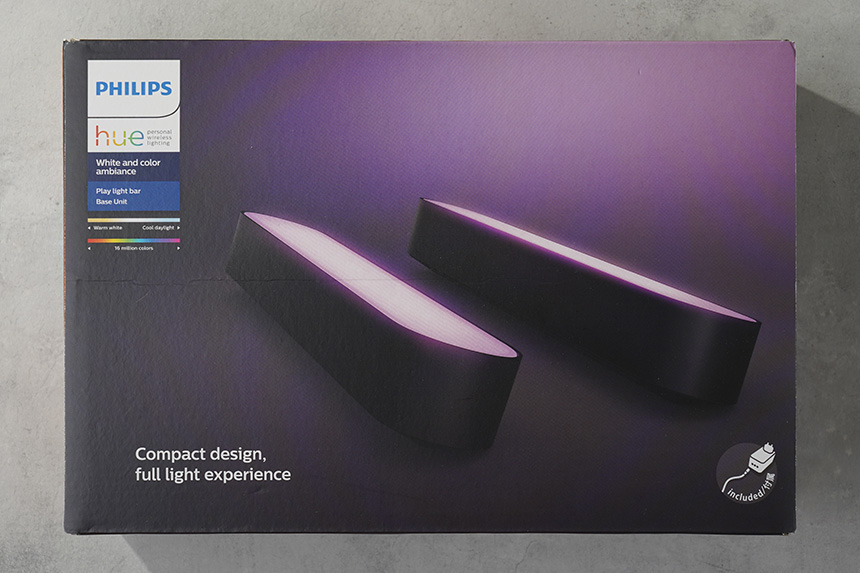
필립스 휴 플레이는 더블팩과 익스텐션팩 두 가지 형태로 판매되고 있습니다. 만약 모니터의 크기 때문에 2개의 조명으로 모든 공간을 커버할 수 없다고 판단되는 분들은 하나를 추가 구매하는 것이 좋을 것 같습니다.
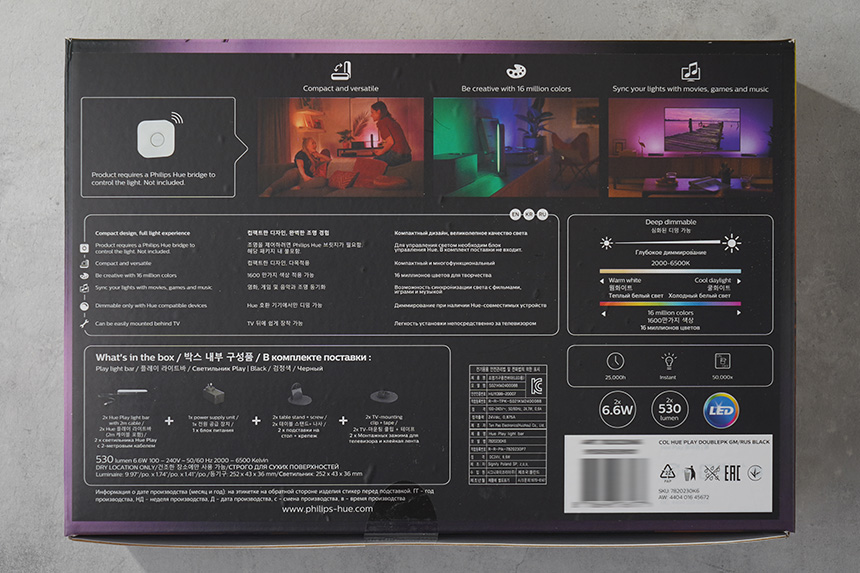
박스의 뒷면에는 필립스 휴 플레이의 주요 특징이 설명되어 있습니다. 우선 스탠드를 이용해서 세워놓거나 양면테이프를 이용해서 모니터의 뒤쪽에 부착할 수 있습니다. 그리고 영화나 게임 그리고 음악에 조명을 동기화할 수 있습니다.
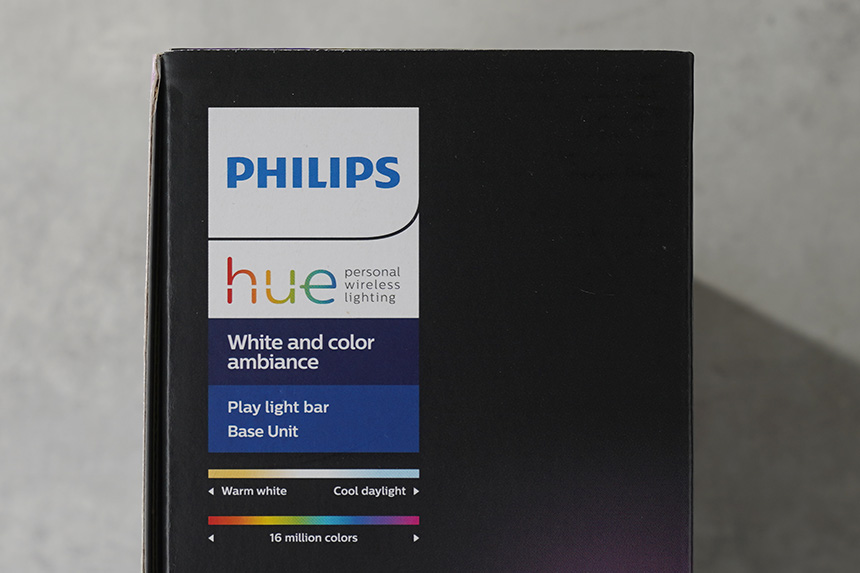
필립스 휴 플레이는 1,600만 컬러를 표현할 수 있도록 제작되었습니다. 그래서 게이밍룸을 더욱 화려하고 역동적으로 꾸밀 수 있습니다. 실제 구성은 아래쪽에서 확인할 수 있습니다.

더블팩은 2개의 필립스 휴 플레이로 구성되어 있습니다. 모니터의 좌우에 배치해서 사용할 수 있고 뒤쪽은 고무로 마무리되어 있어서 가로 형태로 배치해서 활용할 수도 있습니다.
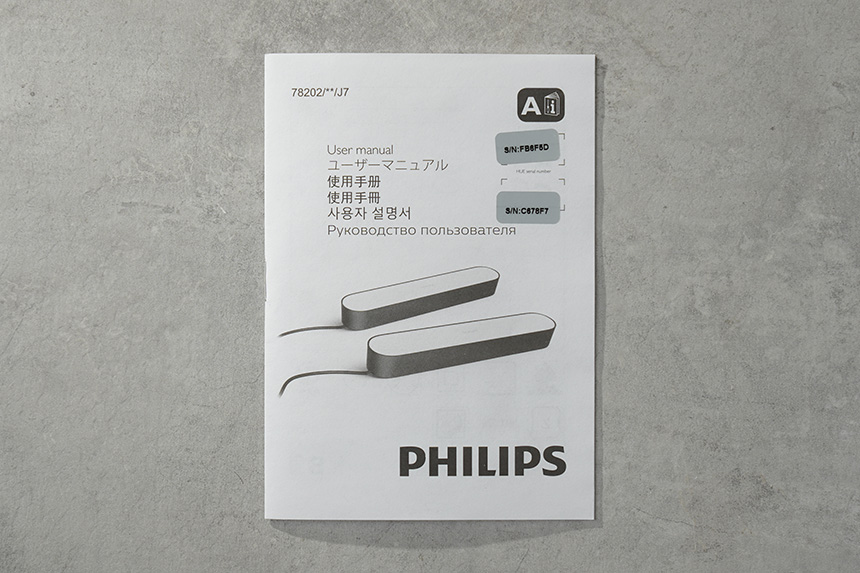
필립스 휴 플레이의 구성품에는 한국어도 표시된 사용자 설명서가 한 장 포함되어 있습니다. 스마트조명을 처음 사용하는 분들이라면 한 번 정도 자세하게 읽어 보는 것이 좋을 것 같습니다.

어댑터의 아래쪽을 확인해 보면 필립스 휴 플레이를 장착할 수 있는 3개의 커넥터가 준비된 것을 확인할 수 있습니다. 그리고 더블팩과 익스텐션팩을 구매해서 총 3대의 스마트조명을 연결할 수 있습니다.

구성품을 살펴보면 2쌍의 테이블 스탠드와 마운팅 클립 그리고 나사, 렌치, 3M 양면테이프가 제공됩니다. 그래서 자신의 게이밍룸에 맞게 필립스 휴 플레이를 다양한 방식으로 설치할 수 있습니다.


필립스 휴 브릿지와 플레이를 설치하는 방법을 확인해 보도록 하겠습니다. 우선 브릿지에 어댑터를 장착한 후에 공유기와 케이블로 연결해주어야 합니다. 그리고 구매하기 전에 공유기 포트를 확보해두는 것이 좋을 것 같습니다.

다음에는 필립스 휴 플레이를 어댑터에 연결해주어야 합니다. 위에서도 살펴보았듯이 총 3개의 포트를 제공하기 때문에 기본적인 더블팩에 익스텐션팩을 추가 구매해서 설치할 수 있습니다.

필립스 휴 플레이는 두 가지 방식으로 설치할 수 있습니다. 우선 동봉된 테이블 스탠드나 마운팅 클립을 이용해서 뒤쪽이나 옆쪽을 바라보도록 장착해줄 수 있습니다. 전면에서 필립스 휴 플레이가 보이지 않아서 인테리어적인 부분에서 깔끔하다는 장점이 있습니다.

그리고 테이블 스탠드를 장착해서 가로나 세로 형태로 배치해서 사용할 수 있습니다. 모니터의 크기나 게이밍룸의 환경에 따라서 설치 방법을 결정해주는 것이 좋을 것 같습니다.

다음에는 스마트폰에 Philips HUE 전용 애플리케이션(앱)을 설치해 주어야 합니다. 그리고 필립스 휴 브릿지와 스마트폰이 같은 공유기에 묶여 있는 상태라면 자동으로 Hue Bridge가 검색됩니다.

필립스 휴 브릿지의 검색이 완료되면 푸시 링크 버튼을 눌러주어야 합니다. 그리고 바로 펌웨어를 업데이트할 수 있는 기능이 동작하는데요. 어느 정도 시간이 걸릴 수 있으니 조금 기다려주어야 합니다.
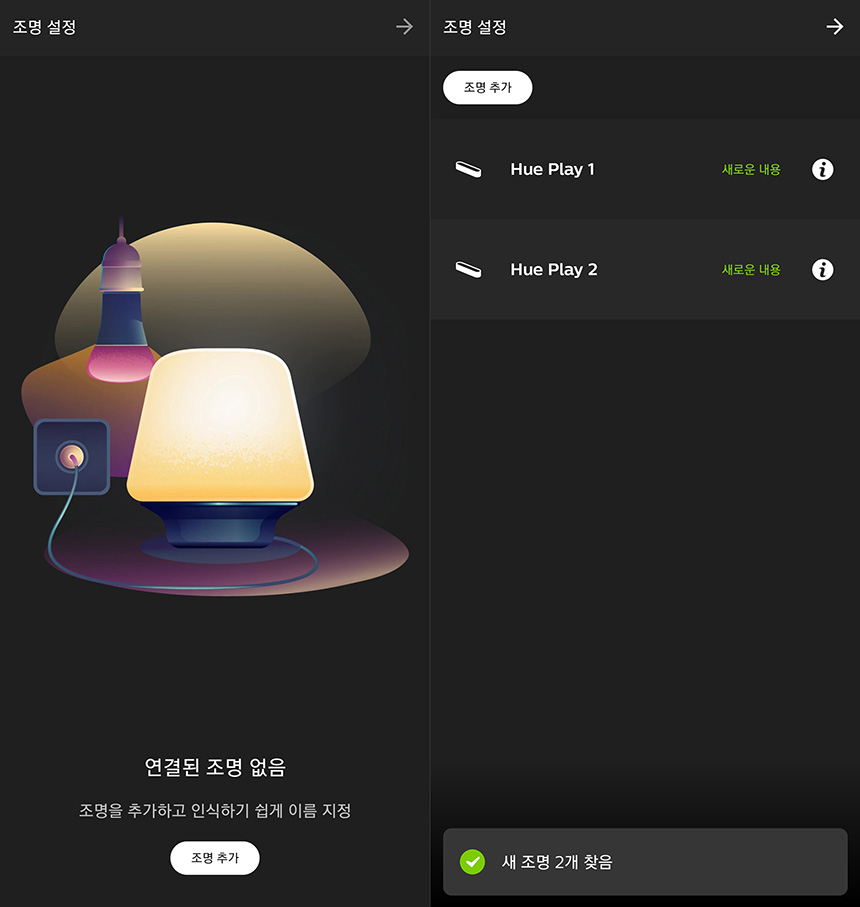
업데이트가 완료되면 필립스 휴 플레이를 추가해주어야 합니다. 조명 추가 버튼을 누르면 Hue Play 1, 2라는 조명이 자동으로 검색이 검색됩니다. 연결 과정 자체는 어렵지 않은 편이라고 생각되었습니다.
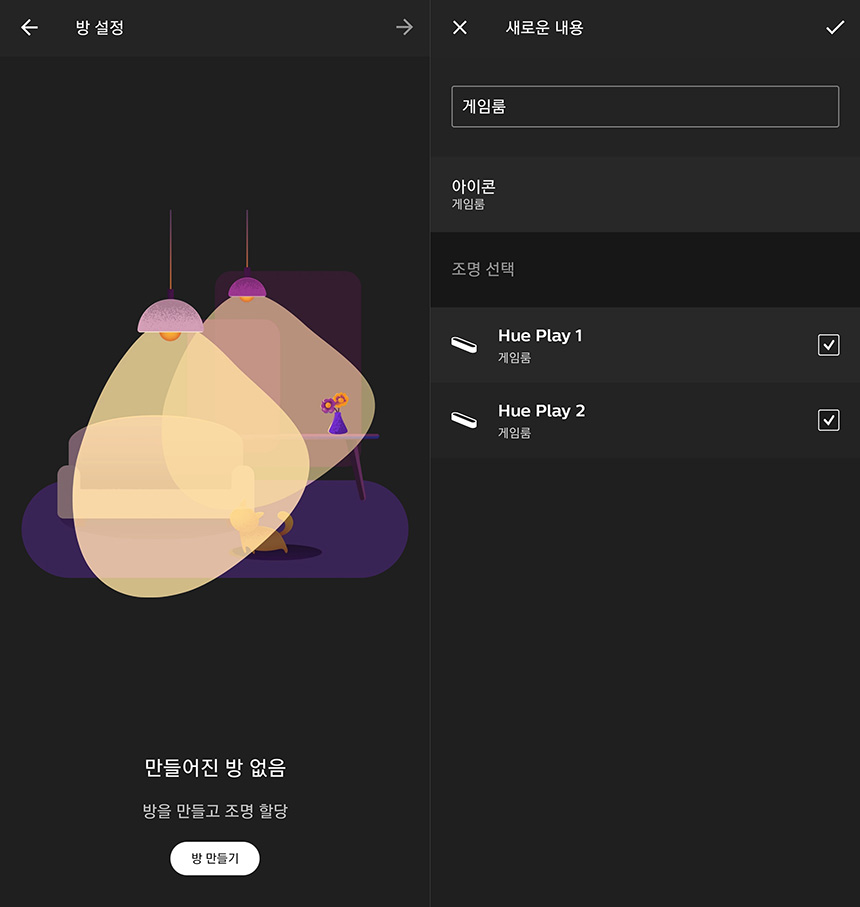
다음에는 방 만들기를 통해서 게임룸에 필립스 휴 플레이를 배치해주면 기본적인 초기 설치 과정은 완료되었다고 할 수 있습니다. 절차에 따라서 차분하게 진행한다면 어려운 부분은 없을 것 같습니다.


필립스 휴 플레이는 스마트폰 Philips HUE 전용 애플리케이션(앱)을 통해서 편리하게 제어할 수 있습니다. 특히 HUE SYNC 기능을 이용해서 게임이나 동영상 등을 감상하지 않을 때에는 책상의 간접 조명으로 활용할 수 있습니다.
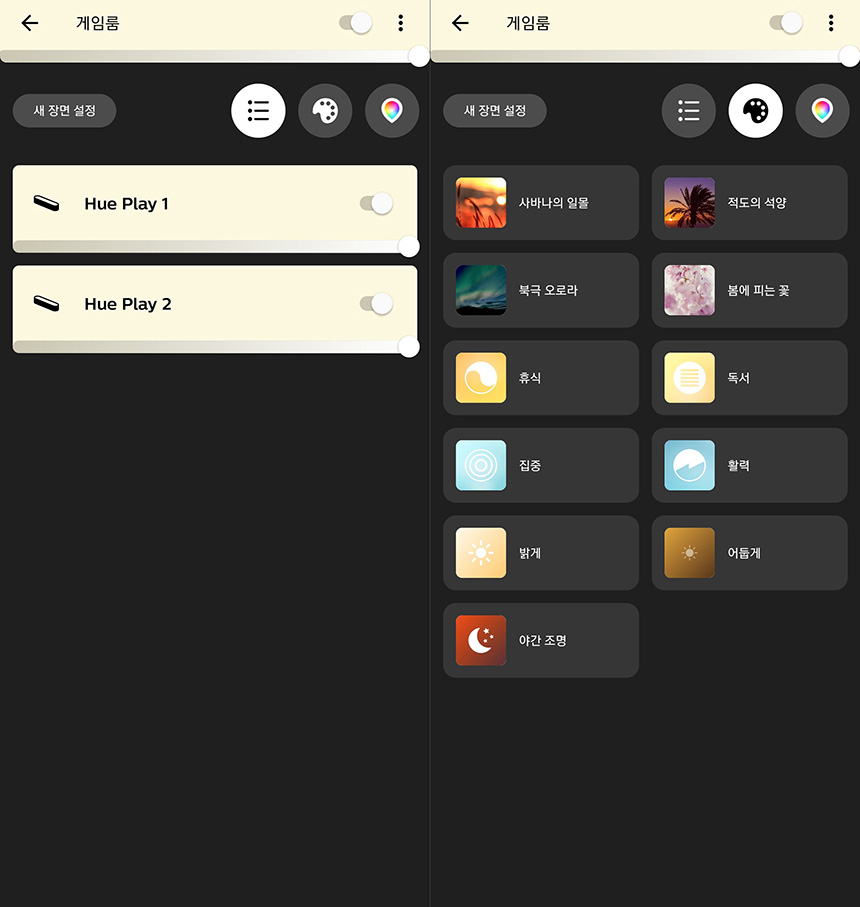
Philips HUE 전용 애플리케이션(앱)을 살펴보면 2개의 필립스 휴 플레이를 개별적으로 관리할 수 있습니다. 그리고 미리 여러 장면이 준비되어 있어서 자신의 기분에 따라서 컬러를 간편하게 변경할 수 있습니다.
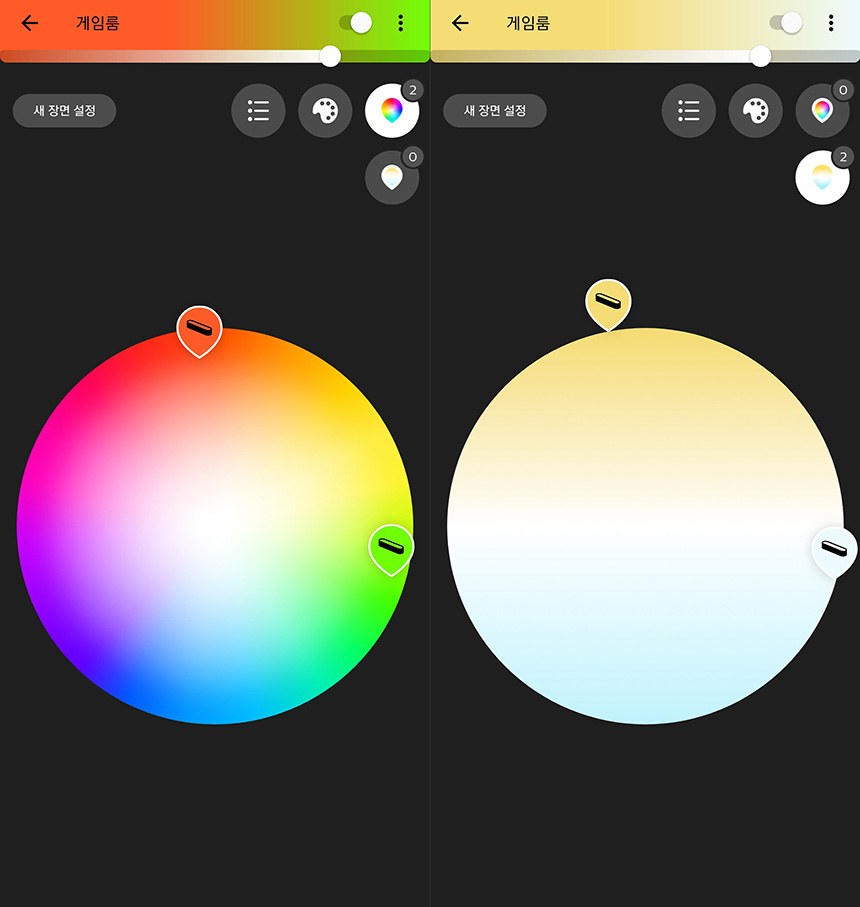
그리고 색상도 정밀하게 1,600만 색채 중에서 선택할 수 있고 색온도 역시도 조절할 수 있습니다. 특히 반응 속도가 상당히 빠르다는 점이 인상적인 부분이라고 생각되었습니다.
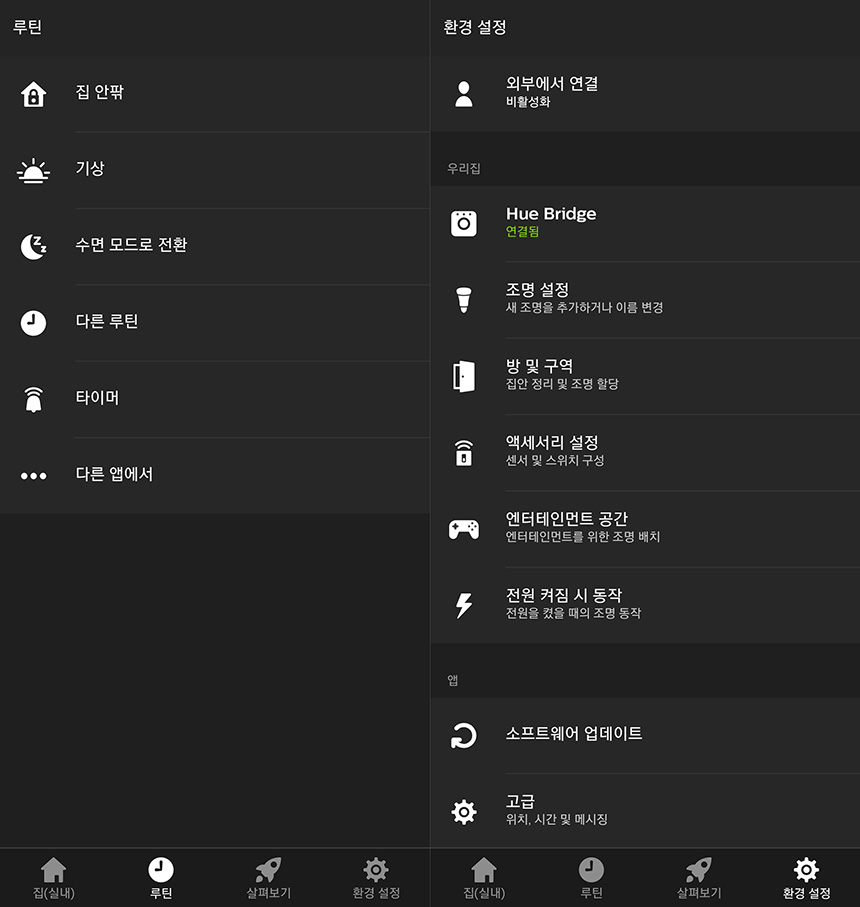
루틴 기능도 지원해서 기상이나 수면 모드 전환 기능들을 사용할 수 있습니다. 그리고 환경 설정에서는 새로운 조명을 추가하거나 엔터테인먼트 공간을 추가할 수 있습니다.

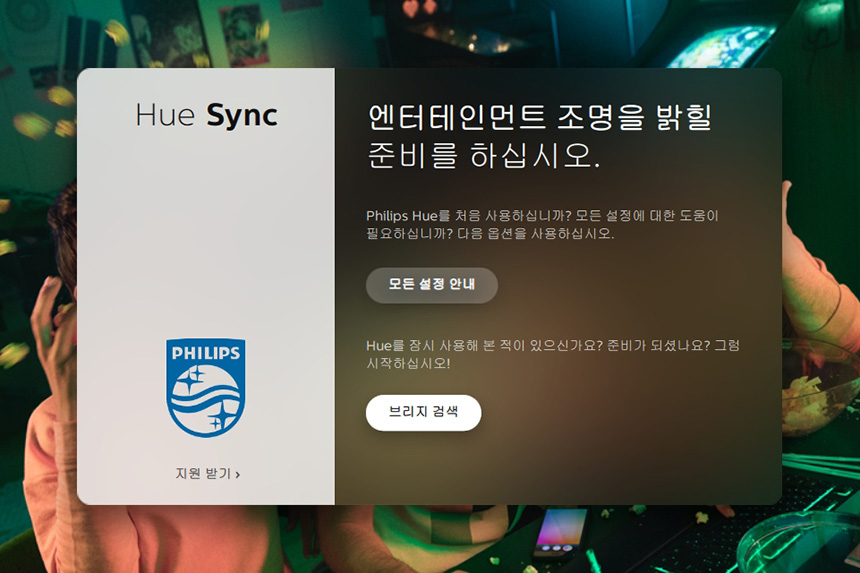
필립스 휴 플레이를 컴퓨터와 연동하기 위해서는 휴 싱크(Hue Sync)라는 전용 소프트웨어를 설치해야 합니다. 참고로 프로그램은 필립스 휴 홈페이지에서 다운로드 받을 수 있습니다.
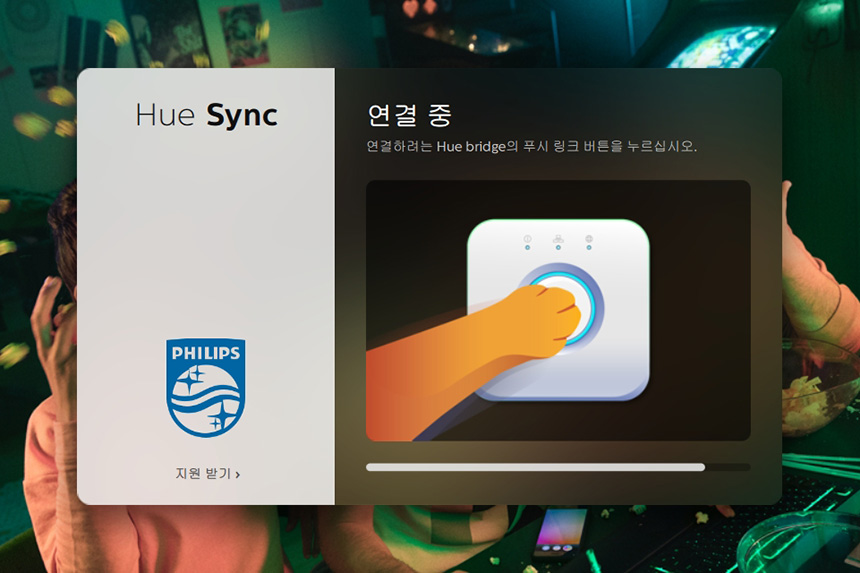
휴 싱크(Hue Sync)를 설치하면 같은 네트워크에 연결되어 있는 필립스 휴 브릿지를 검색하게 되고 푸시 링크 버튼을 눌러서 연동을 할 수 있습니다. 연동할 때 버튼을 눌러야 해서 브릿지는 어느 정도 개방된 공간에 설치하는 것이 좋을 것 같습니다.
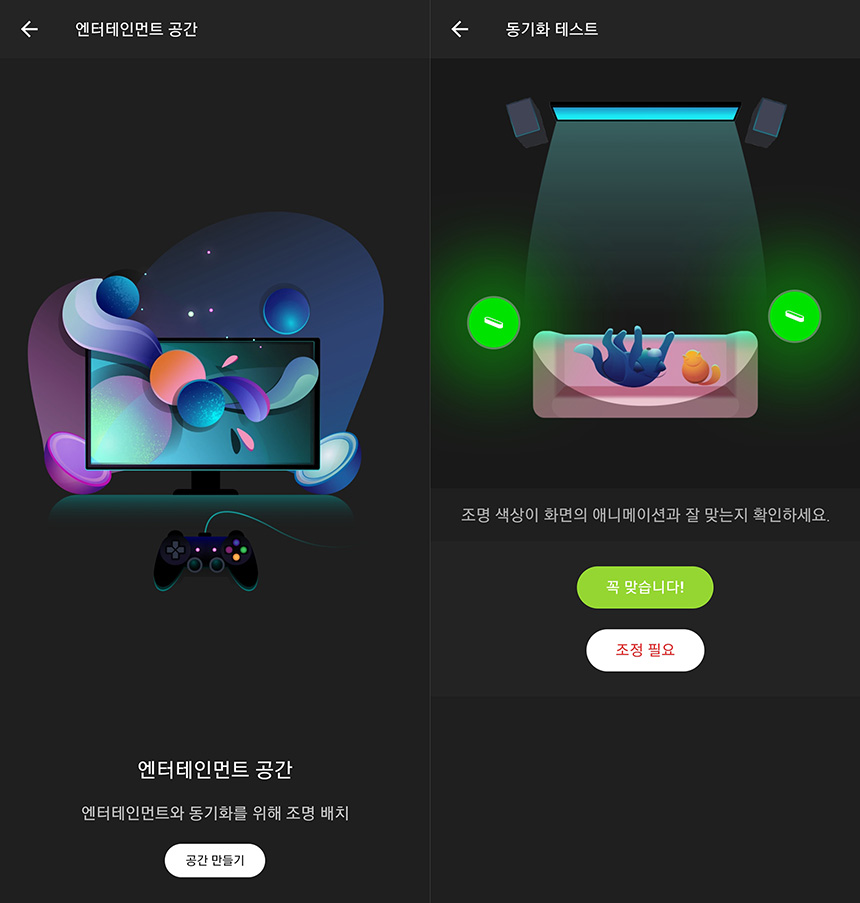
필립스 휴 플레이를 컴퓨터와 연동하기 위해서는 Philips HUE 전용 애플리케이션(앱)에서 엔터테인먼트 공간을 만들어주어야 합니다. 이때 필립스 휴 플레이의 좌우를 구분하고 적절한 위치를 잡아 줄 수 있습니다.

휴 싱크(Hue Sync)는 크게 연출 장면과 게임 그리고 음악과 비디오로 구성되어 있습니다. 연출 장면은 Philips HUE 전용 애플리케이션(앱)의 장면처럼 미리 설정된 컬러들을 필립스 휴 플레이로 표현할 수 있습니다.
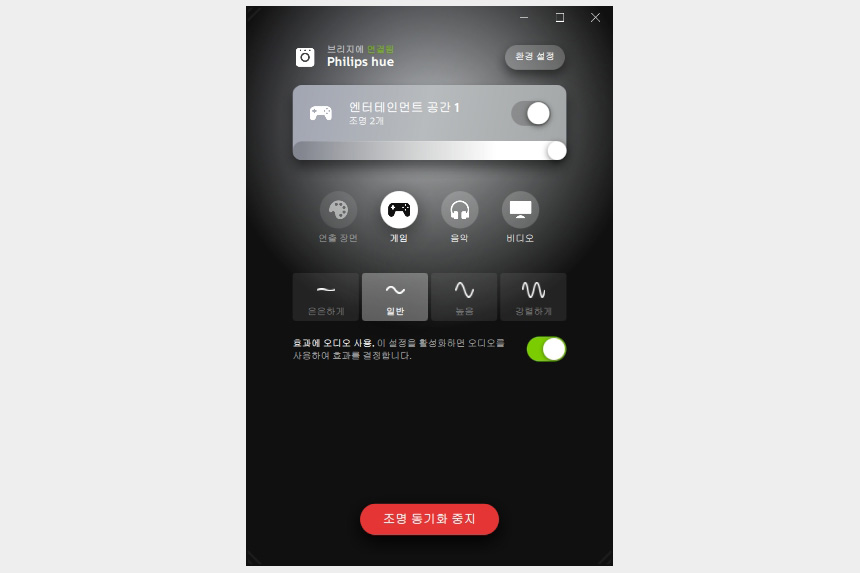
게임 메뉴는 은은하게, 일반, 높음, 강렬하게 옵션이 준비되어 있고 화면은 물론이고 효과에 오디오 사용 기능을 이용해서 필립스 휴 플레이가 사운드에도 반응할 수 있도록 설정할 수 있습니다.
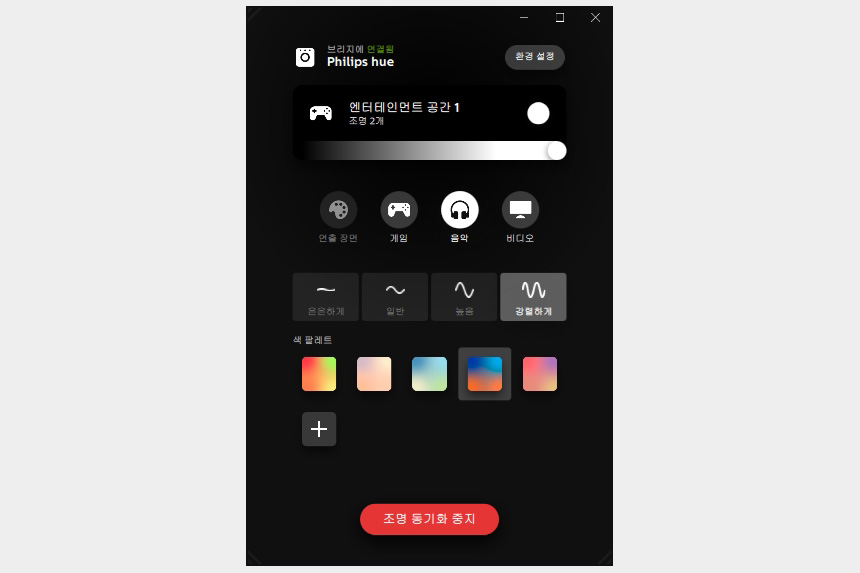
음악 기능을 선택하면 컴퓨터의 사운드에 따라서 필립스 휴 플레이가 반응하게 됩니다. 그리고 색상은 색 팔레트 중에서 선택하거나 자신의 취향에 따라서 색상을 조합할 수 있습니다.

비디오 기능은 게임과 같은 역할을 합니다. 그리고 아래쪽에 배치된 조명 동기화 중지 버튼을 누르지 않으면 Philips HUE 전용 애플리케이션(앱) 등 다른 디바이스로 제어권이 넘어가지 않고 PC에서만 독점적으로 사용할 수 있습니다.


실제로 필립스 휴 플레이를 이용해서 리그 오브 레전드를 플레이해 보았습니다. 전장이 모니터 넘어까지 확장되는 느낌을 받았고 캐릭터가 사망했을 때 조명도 같이 회색으로 변한다는 점이 재미있었습니다.

필립스 휴 플레이는 오버워치와 같은 캐주얼한 하이퍼 FPS 게임과 매칭이 좋은 편입니다. 특히 색상이 화려한 편이고 조명의 반응 속도 역시도 빠른 편이어서 게임이 더 재미있게 느껴졌습니다.

배틀그라운드와 같은 게임은 색상이 화려하게 변화하는 게임은 아니지만 사운드를 연동해서 사용하면 총소리에 따라서 조명이 반응한다는 점이 인상적이었습니다. 게임을 플레이하는 방식 자체가 새롭게 정의되었다는 느낌을 받았습니다.

최근에 출시되는 대작 게임들은 그래픽과 사운드에 엄청난 투자를 하는 편인데요. 필립스 휴 플레이와 연결해서 플레이하면 게임 공간이 넓어지면서 더욱 몰입할 수 있습니다.


필립스 휴 플레이는 색감이 화려한 뮤직비디오를 감상하는 용도로 사용해도 좋을 것 같습니다. 그리고 컴퓨터로 음악을 많이 듣는 분들에게도 활용도가 높을 것으로 예상합니다.


컴퓨터에서 영화나 드라마를 많이 시청하는 분들에게도 필립스 휴 플레이는 새로운 경험을 제공합니다. 그리고 넷플릭스 같은 경우에는 파이어폭스 브라우저로 시청하면 화면에 조명을 동기화시켜 줄 수 있습니다.

필립스 휴 플레이는 자신의 게이밍룸을 더욱 화려하게 꾸미길 원하는 분들에게 적합한 제품이라고 할 수 있는데요. 실제로 화면과 조명을 연동해서 게임을 플레이하거나 영화를 시청하면 더욱 재미있게 느껴졌습니다. 그 외에도 컴퓨터는 물론이고 스마트폰이나 인공지능 스피커까지 연동해서 사용할 수 있다는 점도 유용한 부분이었습니다. 그래서 저는 게임의 플레이 경험을 모니터 넘어까지 확장하고 싶으신 분들에게 필립스 휴 플레이를 추천합니다.







